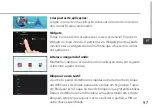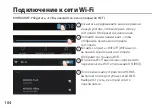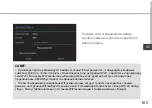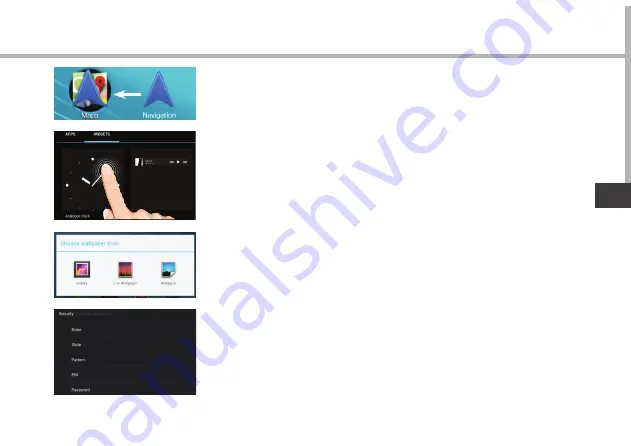
111
RU
Создание папок приложений:
Поместите пиктограмму одного приложения поверх другого на
домашнем экране, и две пиктограммы объединятся.
Виджеты:
Прикоснитесь к пиктограмме «Все приложения» на домашнем
экране. Прикоснитесь к позиции Widgets в верхней части
экрана. На основном экране Widgets можно переставлять
виджеты таким же образом, как пиктограммы приложений.
Изменение обоев:
Удерживайте палец на свободном месте домашнего экрана,
затем выберите обои из списка.
Блокировка сенсорного экрана:
Прикоснитесь к позиции Settings на панели быстрых настроек
в строке состояния. На экране Settings выполните прокрутку
вниз и прикоснитесь к позиции Security (защита). Прикоснитесь
к позиции Screen lock (блокировка экрана). Выберите тип
блокировки, который хотите использовать. После того, как будет
установлена блокировка, при каждом пробуждении экрана будет
отображаться экран блокировки с запросом на ввод комбинации
символов, PIN-кода или иного указанного ключа.
Содержание 70 Cobalt
Страница 8: ...8 6 2 5 3 2 1 4 7 8 The AndroidTM Interface ...
Страница 22: ...22 6 2 5 3 2 1 4 7 8 L interface AndroidTM ...
Страница 36: ...36 6 2 5 3 2 1 4 7 8 Die AndroidTM Benutzeroberfläche ...
Страница 50: ...50 6 2 5 3 2 1 4 7 8 El Interfaz AndroidTM ...
Страница 64: ...64 6 2 5 3 2 1 4 7 8 Interfaccia AndroidTM ...
Страница 78: ...78 6 2 5 3 2 1 4 7 8 De AndroidTM Interface ...
Страница 92: ...92 6 2 5 3 2 1 4 7 8 A Interface AndroidTM ...
Страница 106: ...106 6 2 5 3 2 1 4 7 8 Интерфейс AndroidTM ...